Das Aufbewahren von MPEG-Dateien mit irrelevanten Videos führt nur zu unwürdigen Reservierungen auf dem Gerät. Dies gilt sicherlich, wenn Sie eigentlich nur auf den guten Klang dieser Dateien aus sind. Um die gute Tonqualität Ihrer aufbewahrten Videodateien zu erhalten, ist es daher besser, sie einfach in eine Audiodatei zu konvertieren, die genau wie WAV eine erhebliche Qualität enthält.
Trotzdem ist das Konvertieren von Videodateien in Audiodateien keine einfache Aufgabe. Obwohl das Web dafür zahlreiche Tools bietet, wäre noch nicht alles, was Sie sehen, großartig. Glücklicherweise führt Sie dieser Artikel zu den erstaunlichsten Tools, die von Experten am häufigsten verwendet werden Konvertieren Sie MPEG in WAV frei und doch erstaunlich.
Teil 1. Wissen über MPEG und WAV
Bevor Sie mit der Konvertierung fortfahren, müssen Sie sich eine Übersicht dieser beiden unterschiedlichen Dateien ansehen.
Kurze Informationen zu MPEG
MPEG ist eine Multimediadatei, die von der Moving Picture Expert Group erstellt wurde. Darüber hinaus hat es eine beträchtliche Qualität innerhalb einer verlustbehafteten Komprimierung. Darüber hinaus wird es für den Vertrieb von Filmen im Internet verwendet.
Kurzinfo zu WAV
Die Waveform Audio-Datei oder WAV ist eine Kreation von Microsoft. Trotzdem wird es immer noch von vielen Mediaplayern unterstützt, einschließlich denen von Apple. Darüber hinaus enthält diese Audiodatei eine sehr gute Qualität innerhalb einer verlustfreien Datei, weshalb sie für professionelle Aufnahmeanwendungen verwendet wird.
Teil 2. So konvertieren Sie MPEG in WAV am schnellsten und verlustfreisten Weg
Eine großartige Möglichkeit, MPEG in WAV außer online zu konvertieren, ist die AVAide Video Converter. Diese ultimative Software hat aufgrund ihres erstaunlichen Prozesses zur Erzeugung hervorragender Qualität den höchsten Rang in der Videokonvertierung erhalten. Viele verwenden es gerne wegen seiner wunderbaren Mehrzweckfunktionen und Werkzeuge zur Verbesserung der Qualität einer Datei. Erlauben Sie sich, einen personalisierten Film, Videocollagen und eine gerippte DVD-Datei zu erstellen.
Darüber hinaus sollten Sie bei der Verwendung keine Bedenken haben, da es mehr als 300 Video- und Audiodateien unterstützt, darunter die heutzutage am häufigsten verwendeten. Exportieren Sie schnell das Audio aus einer Videodatei durch seine Beschleunigungstechnologie, die eine 30-mal schnellere Konvertierung einer Datei bei gleichzeitiger Beibehaltung der hohen Qualität ermöglicht. Interessant oder? Daher sind unten die detaillierten Schritte auf wie man MPEG in WAV umwandelt effizient.
Schritt 1Erwerb des Tools
Zunächst müssen Sie die Software herunterladen und auf Ihrem PC installieren. Dazu können Sie auf die unten angegebene Download-Schaltfläche klicken und auswählen, welche Schaltfläche für Ihr Gerät geeignet ist.

Versuch's jetzt Für Windows 7 oder höher
 Sicherer Download
Sicherer Download
Versuch's jetzt Für Mac OS X 10.13 oder höher
 Sicherer Download
Sicherer DownloadSchritt 2Einfügen der MPEG-Datei(en)
Auf der Konverter Teils laden Sie die MPEG-Datei per Drag-and-Drop-Verfahren direkt auf die Oberfläche hoch. Andernfalls klicken Sie auf die Dateien hinzufügen und wählen Sie aus, ob Sie eine einzelne Datei des gesamten Ordners für einen Batch-Konvertierungsprozess hochladen möchten.
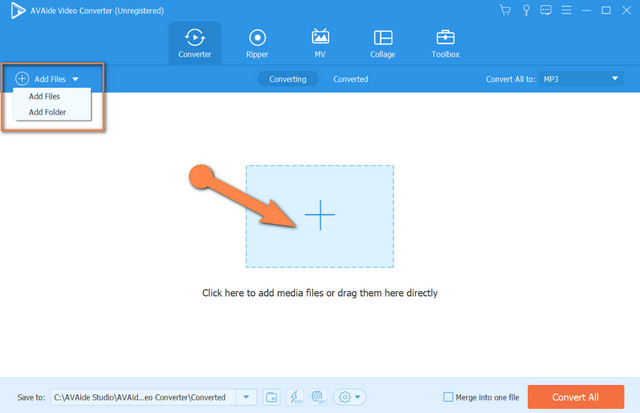
Schritt 3Einstellen der MPEG-Dateien auf WAV
Um das MPEG in WAV umzuwandeln, klicken Sie auf den Pfeil neben dem Alles umwandeln in Portion. Gehen Sie zum Audio, wählen Sie dann WAV und klicken Sie dann auf den Abschnitt für die Qualitätsauswahl.
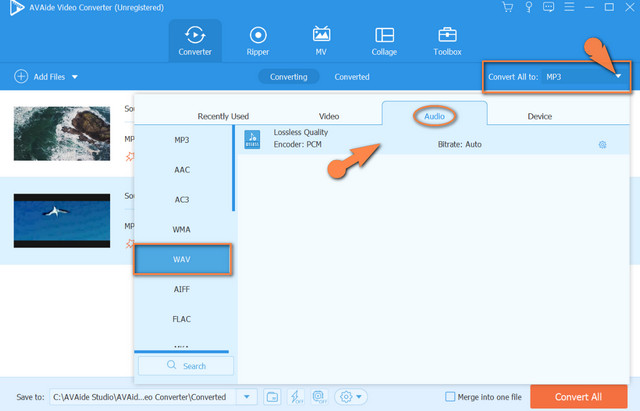
- Wenn Sie die Ausgabe personalisieren möchten, klicken Sie auf Einstellung Symbol. Ändern Sie den Kanal, die Bitrate, den Encoder und die Sample-Bitrate nach Ihren Wünschen.
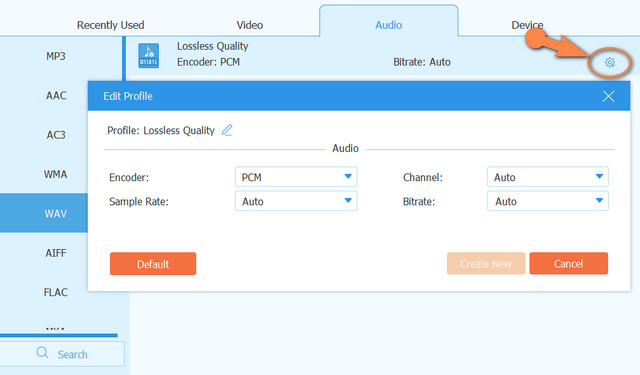
Schritt 4Konvertieren
Starten Sie den Konvertierungsprozess, indem Sie auf klicken Konvertieren alle roter Knopf. Sehen Sie sich den leistungsstarken Swift-Prozess an und überprüfen Sie dann die abgeschlossenen Dateien auf der Umgewandelt Portion.
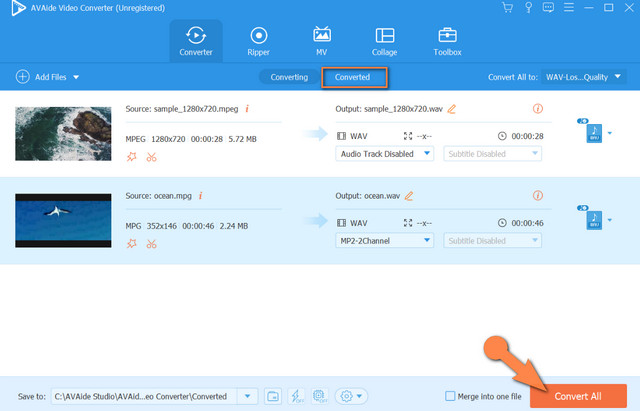
Teil 3. Wie man MPEG sicher und einfach online in WAV umwandelt
Die Ausführung der MPEG-zu-WAV-Aufgabe mit den Online-Konvertern ist ebenfalls ein idealer Weg. Tatsächlich gibt diese Art von Methode den Benutzern das Privileg, die Konvertierung kostenlos durchzuführen. Deshalb stellen wir Ihnen heute die 3 der besten Online-Tools im Web vor.
1. Kostenloser MPEG-Konverter von AVAide
Die AVAide Kostenloser MPEG-Konverter ist das außergewöhnlichste Online-Tool, wenn es um die Konvertierung von MPEG-Dateien geht, da es speziell dafür entwickelt wurde. Darüber hinaus besteht diese Plattform aus einem starken Unterstützungssystem, das eine hohe Sicherheit bei der Aufrechterhaltung der Datei- und Datensicherheit bietet. Außerdem bietet es eine breite Palette an Unterstützung für verschiedene Arten von Formaten, die in Stapeln konvertiert werden dürfen. Darüber hinaus ist dieser MPEG-zu-WAV-Online-Konverter frei von Wasserzeichen und Anzeigen auf der Seite, was den Prozess sehr reibungslos macht. Wie benutzt man es? Siehe unten.
Schritt 1Besuchen Sie den AVAide Free MPEG Converter und laden Sie den Launcher herunter, um auf die Benutzeroberfläche zuzugreifen. Klicken Sie dazu auf die IHRE DATEIEN HINZUFÜGEN Taste, und folgen Sie dann dem einfachen Verfahren.
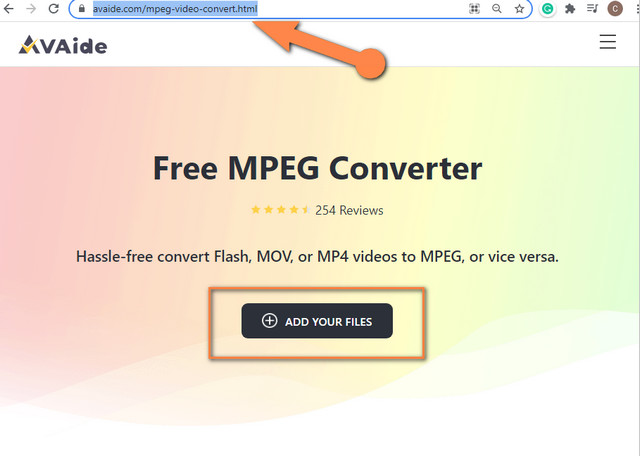
Schritt 2Sobald der Launcher erworben wurde, klicken Sie auf die IHRE DATEIEN HINZUFÜGEN erneut, um Ihre erste MPEG-Datei hochzuladen. Sie können weitere Dateien hinzufügen, indem Sie auf der Benutzeroberfläche auf Datei hinzufügen tippen.
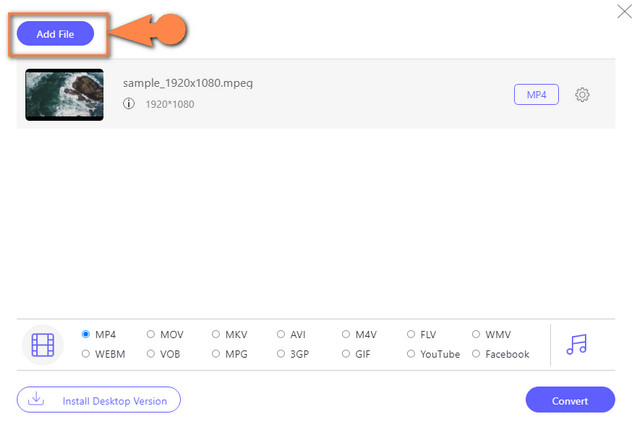
Schritt 3Starten Sie die Umwandlung der Datei in WAV, indem Sie auf klicken Notiz Symbol und wählen Sie WAV als Ausgabe.
Schritt 4Wenn alles eingestellt ist, tippen Sie auf Konvertieren Registerkarte im rechten unteren Teil der Benutzeroberfläche. Sie werden dies vor dem Konvertierungsprozess sehen und müssen einen Dateizielordner auswählen, in dem die konvertierten Dateien gespeichert werden.
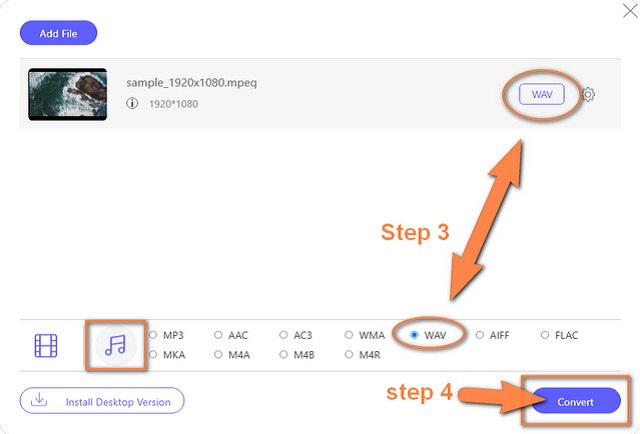
2. Online-UniConverter
Ein weiteres ideales Online-Tool ist dieser Online UniConverter. Dieser Online-MPEG-zu-WAV-Konverter ermöglicht eine kostenlose Konvertierung, jedoch in begrenzter Dateigröße. Darüber hinaus produziert es eine gute Qualität aus einer Vielzahl von Audio- und Videoformaten zusammen mit seinen Multifunktionen. Daher werden im Folgenden einfache Richtlinien für die Verwendung bereitgestellt.
Schritt 1Besuchen Sie die Webseite und lassen Sie das Tool zunächst Ihre Eingabe und Ausgabe erkennen. Drücke den Pfeil von dem Konvertieren und wählen Sie das MPEG, dann wählen Sie aus dem Pfeil daneben das WAV.
Schritt 2Laden Sie die MPEEg-Datei hoch, indem Sie auf tippen Datei wählen Taste.
Schritt 3Starten Sie den Konvertierungsprozess, indem Sie auf klicken KONVERTIEREN Taste. Laden Sie dann die konvertierte Datei herunter, sobald Sie fertig sind.
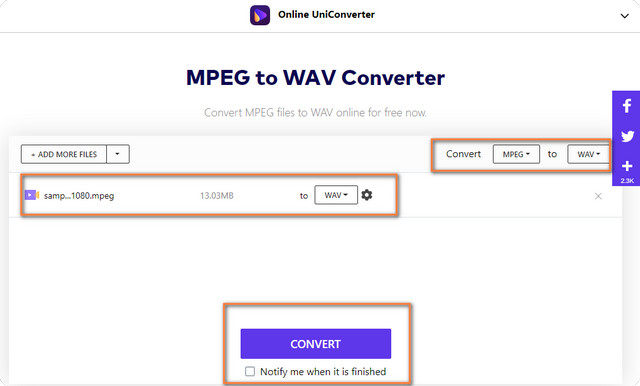
3. YouConvertIt
YouConvertIt ist eine Online-Plattform, die eine kostenlose Konvertierung für öffentliche Benutzer ermöglicht. Es ist auch die beste Wahl, wie es geht Konvertieren Sie MPEG in WAV in weniger als 5 Minuten. Obwohl es sich um ein kostenloses Tool handelt, erlaubt es jedoch nur Dateien mit einer maximalen Größe von 100 MB. Wenn Sie sich die unten aufgeführten Schritte ansehen, erhalten Sie mit diesem Online-Tool eine sofortige WAV-Ausgabe.
Schritt 1Gehen Sie auf die offizielle Website und laden Sie die MPEG-Datei sofort hoch, indem Sie auf klicken Wähle eine Datei Tab.
Schritt 2Suchen Sie nach dem WAV-Format als Zielausgabe. Klicken Sie dazu auf die Pfeile von dem Konvertieren zu Portion.
Schritt 3Starten Sie den Konvertierungsprozess, indem Sie zuerst bestätigen, dass Sie kein Roboter aus dem Captcha-Bereich sind, und dann auf klicken Konvertieren Taste. Laden Sie anschließend die konvertierte Datei herunter.
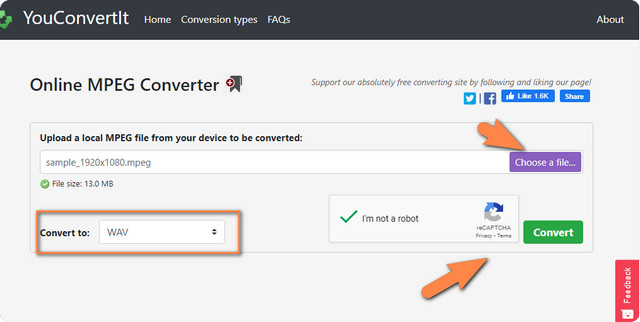
Teil 4. Häufig gestellte Fragen zur MPEG-zu-WAV-Konvertierung
Konvertiert iTunes MPEG in WAV?
Ja, iTunes kann das Audio aus der MPEG-Datei in WAV exportieren.
Kann ich die WAV-Datei komprimieren, nachdem ich sie von MPEG konvertiert habe?
Jawohl. Die AVAide Video Converter ermöglicht auch die Komprimierung der WAV-Datei, indem die Bitrate vor der Konvertierung niedriger eingestellt wird.
Wie lange dauert der Konvertierungsprozess mit dem AVAide Free MPEG Converter?
Das Konvertieren von MPEG in WAV mit dem AVAide Free MPEG Converter dauert nur weniger als 3 Minuten, abhängig von Ihrer Internetgeschwindigkeit.
Dieser Artikel wird Ihnen helfen, die verschiedenen Aufgaben in Bezug auf Video- und Audiodateien zu erkunden. Darüber hinaus können Sie mit den in diesem Beitrag vorgestellten Tools Ihre Fähigkeiten erweitern, indem Sie ihre hilfreichen Funktionen nutzen. Ganz besonders empfehlen wir die Verwendung der AVAide Video Converter um Ihr Wissen und Ihre Fähigkeiten bei der Verbesserung von Dateien zu erweitern.
Ihre komplette Video-Toolbox, die mehr als 350 Formate für die Konvertierung in verlustfreier Qualität unterstützt.
In WAV umwandeln
- Konvertieren Sie AVI in WAV
- Konvertieren Sie AMR in WAV
- Konvertieren Sie AIFF in WAV
- Konvertieren Sie M4A in WAV
- Konvertieren Sie AAC in WAV
- Konvertieren Sie FLAC in WAV
- Konvertieren Sie AC3 in WAV
- Konvertieren Sie MP4 in WAV
- Konvertieren Sie MOV in WAV
- Konvertieren Sie MKV in WAV
- Konvertieren Sie M4V in WAV
- Konvertieren Sie FLV in WAV
- Konvertieren Sie WMV in WAV
- Konvertieren Sie WebM in WAV
- Konvertieren Sie WMA in WAV
- Konvertieren Sie VOB in WAV
- Konvertieren Sie SWF in WAV
- Konvertieren Sie OGG in WAV
- Konvertieren Sie MTS in WAV
- MPEG in WAV konvertieren
- Konvertieren Sie CAF in WAV
- Konvertieren Sie APE in WAV




